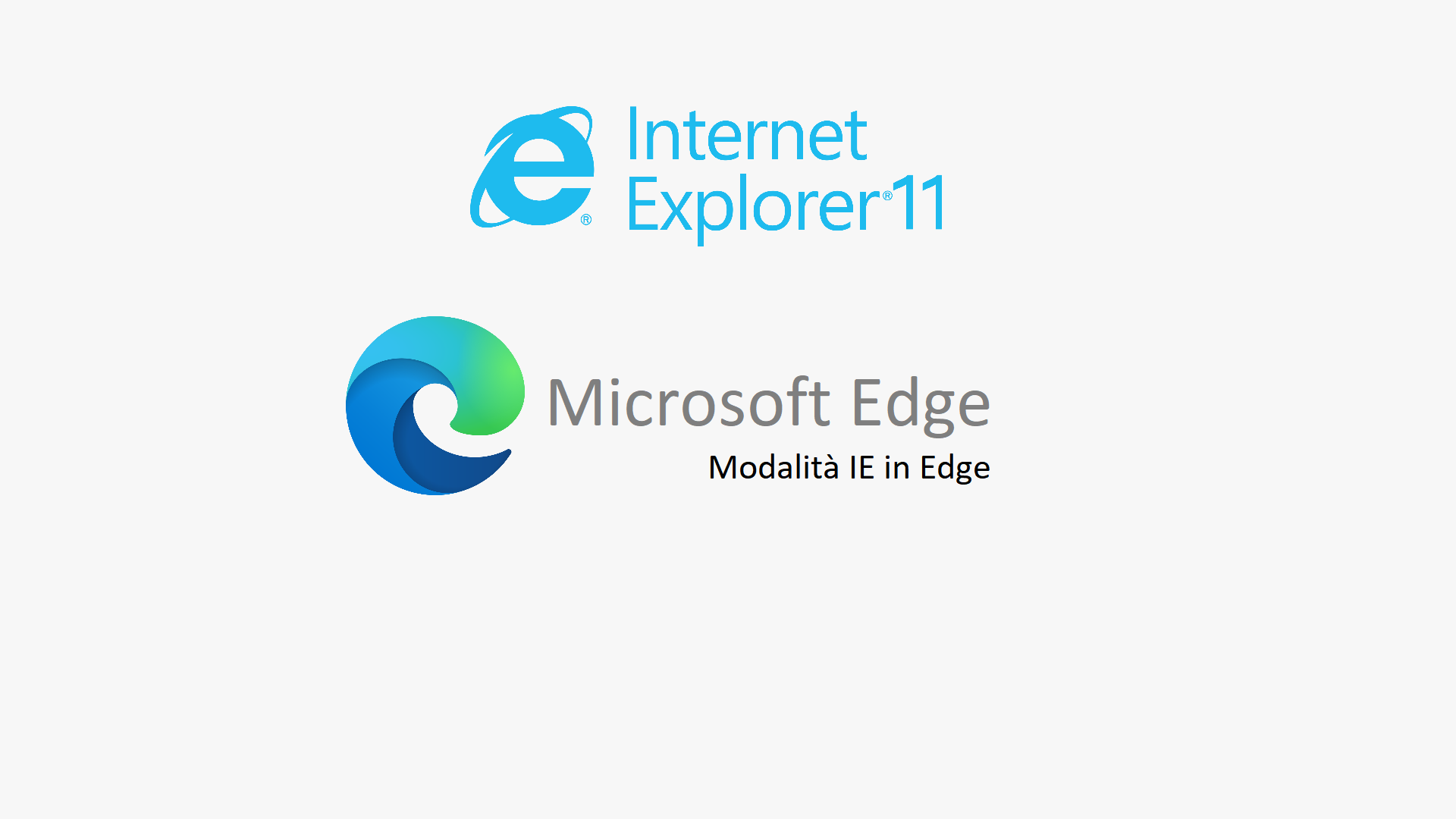Configurare la modalità Internet Explorer (IE) in Microsoft Edge
Ancora oggi molte aziende necessitano di Internet Explorer 11 per garantire la compatibilità con i siti web esistenti, ma ormai Internet Explorer 11 verrà ufficialmente ritirato il 15 giugno 2022. Internet Explorer viene utilizzato solo per eseguire applicazioni web proprietarie che non funzionano con i browser moderni. Proprio per questo Microsoft ha previsto una modalità IE su Edge, tenendo conto anche che ancora quasi il 5% degli utenti utilizza Internet Explorer, preferendolo a programmi di navigazione web più moderni come Edge.
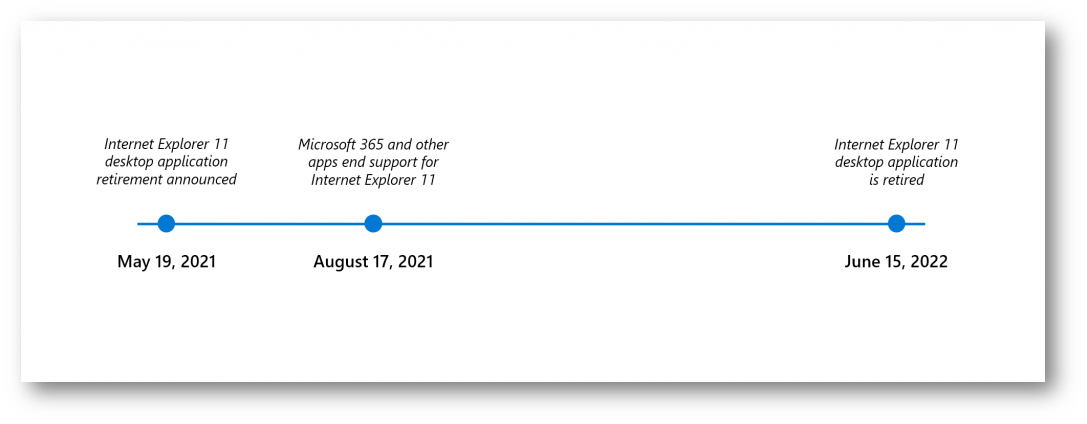
Figura 1: Deadline del ritiro ufficiale di Internet Explorer 11
Che cos’è la modalità IE?
La modalità IE su Microsoft Edge permette la visualizzazione e l’utilizzo di tutti i siti necessari all’organizzazione in un singolo browser. Utilizza il motore Chromium integrato per i siti moderni e utilizza il motore Trident MSHTML di Internet Explorer 11 (IE11) per i siti legacy.
Solo i siti configurati specificatamente (tramite criteri di gruppo) utilizzeranno la modalità IE. Tutti gli altri siti verranno visualizzati come siti web moderni.
Per utilizzare la modalità IE per un sito è necessario elencare il sito in un file XML che conterrà tutti i siti da navigare in modalità Enterprise (Enterprise Mode).
Creazione di una Enterprise Mode site list
Per la creazione di una Site List occorre utilizzare il tool Enterprise Mode Site List Manager di cui attualmente esistono due versioni l’Enterprise Mode Site List Manager (schema v.2) o l’Enterprise Mode Site List Manager (schema v.1) che permettono di creare file xml con due versioni di schema differenti:
Sia lo schema per la modalità Enterprise versione 1 (v.1) che lo schema per la modalità Enterprise versione 2 (v.2) supportato su Windows 7, 8.1 e 10, la versione 2 è stata introdotta con Windows 10 1511 e prevede una serie di miglioramenti quindi è consigliabile utilizzare la seconda versione, a riguardo si vedano i post New Enterprise improvements coming to IE11 on Windows 7 and 8.1 e How Microsoft Edge and Internet Explorer 11 on Windows 10 work better together in the Enterprise.
Per generare questo elenco di siti e questo file XML, che verrà poi distribuito tramite web server, ho utilizzato lo strumento Enterprise Mode Site List Manager (schema v.2), scaricabile dal link https://www.microsoft.com/en-us/download/details.aspx?id=49974

Figura 2: Download di Enterprise Mode Site List Manager (schema v.2)
Procedete al download dello strumento Enterprise Mode Site List Manager e alla successiva installazione.
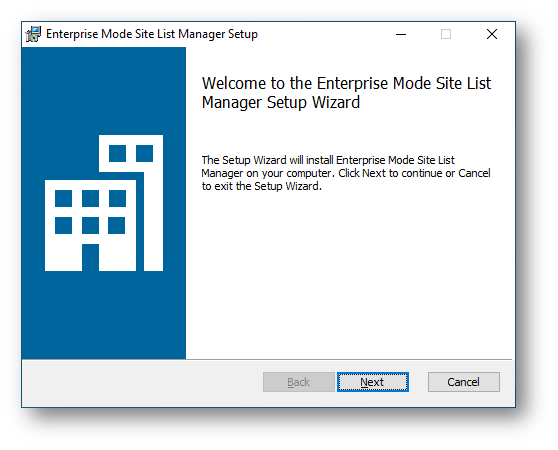
Figura 3: Installazione dello strumento Enterprise Mode Site List Manager
Una volta installato ed avviato lo strumento potrete aggiungere i siti che volete aprire in modalità Enterprise, decidendo il tipo di compatibilità.
In Enterprise Site List Manage, fate clic su Aggiungi sito e digitate l’URL del sito web che si desidera aggiungere nella casella dell’URL.
-
Selezionare una delle opzioni seguenti dall’elenco Apri in :
- IE11. Apre il sito nell’applicazione IE11.
- modalità IE. Apre il sito in modalità Internet Explorer su Microsoft Edge, se abilitato e nell’app Internet Explorer 11 in caso contrario. Vedi Modalità Internet Explorer su Microsoft Edge.
- MSEdge. Apre il sito su Microsoft Edge.
- Configurabile. Consente al sito di partecipare alla determinazione del motore in modalità Internet Explorer. Vedi Siti configurabili in modalità IE
- Nessuno. Si apre in qualsiasi browser scelto dall’utente.
-
In Modalità compatibilità, scegli una delle opzioni seguenti:
- IE8Enterprise. Carica il sito nella modalità Enterprise di IE8.
- IE7Enterprise. Carica il sito nella modalità Enterprise di IE7.
- **IE**. Dove [x] è il numero di modalità documento e il sito viene caricato nella modalità documento specificata.
-
Modalità predefinita. Carica il sito usando la modalità di compatibilità predefinita per la pagina.
- La casella di controllo Allow Redirect si applica al trattamento dei reindirizzamenti lato server. Se selezioni questa casella, i reindirizzamenti lato server si apriranno nel browser specificato dal tag open-in.
Per una panoramica completa delle opzioni visitate la pagina Gestione elenco siti dell’organizzazione in Microsoft Edge | Microsoft Docs
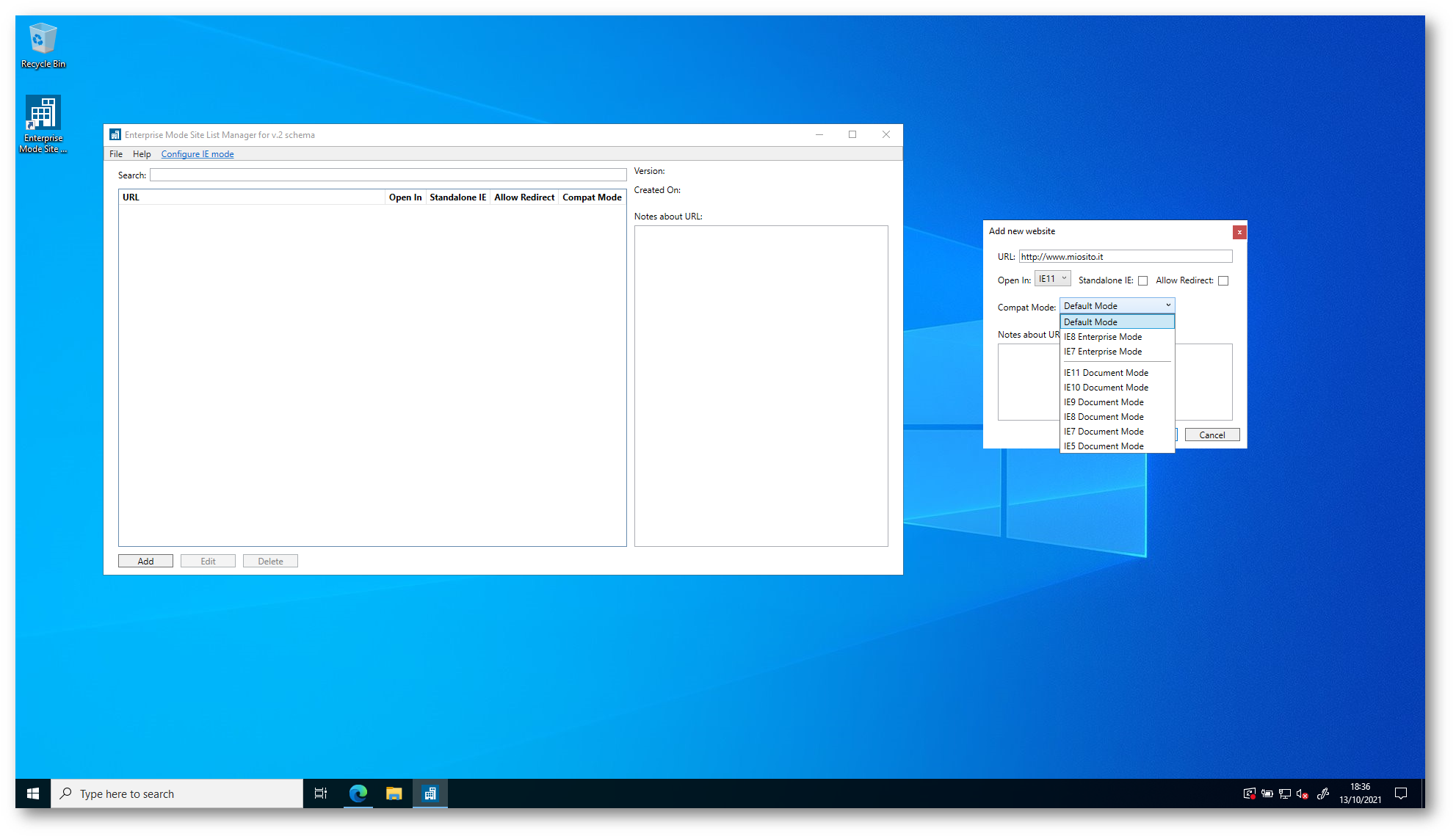
Figura 4: Aggiunta dell’applicazione web a Enterprise Mode Site List Manager
Dopo avere aggiunto tutti i siti allo strumento, salvate il file in formato XML e mettetelo in un webserver oppure in una share di rete, in modo tale da distribuirlo tramite GPO.
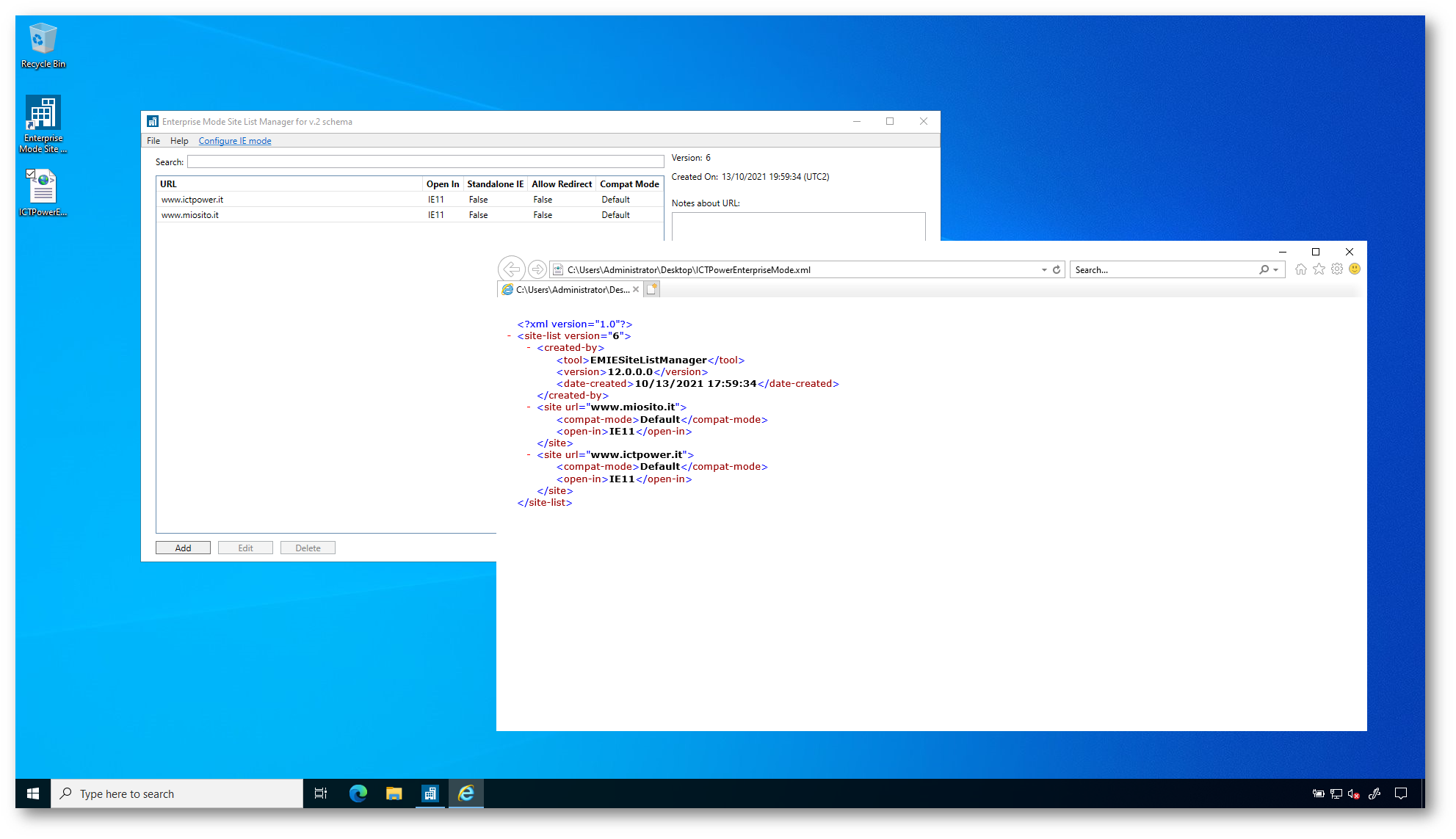
Figura 5: File XML creato da Enterprise Mode Site List Manager
Tutti i siti che contengono l’elemento <open-in>IE11</open-in> ora si apriranno in modalità di Internet Explorer (modalità Enterprise).
Configurare la modalità IE per Edge utilizzando i criteri di gruppo (group policy)
È possibile attivare la modalità Enterprise semplicemente utilizzando le Group Policy (locali o di dominio)
Per prima cosa scaricate il modello di criteri di Microsoft Edge più recente e installatelo nel vostro server locale nella cartella C:\Windows\PolicyDefinitions o nel Central Store delle GPO del vostro dominio
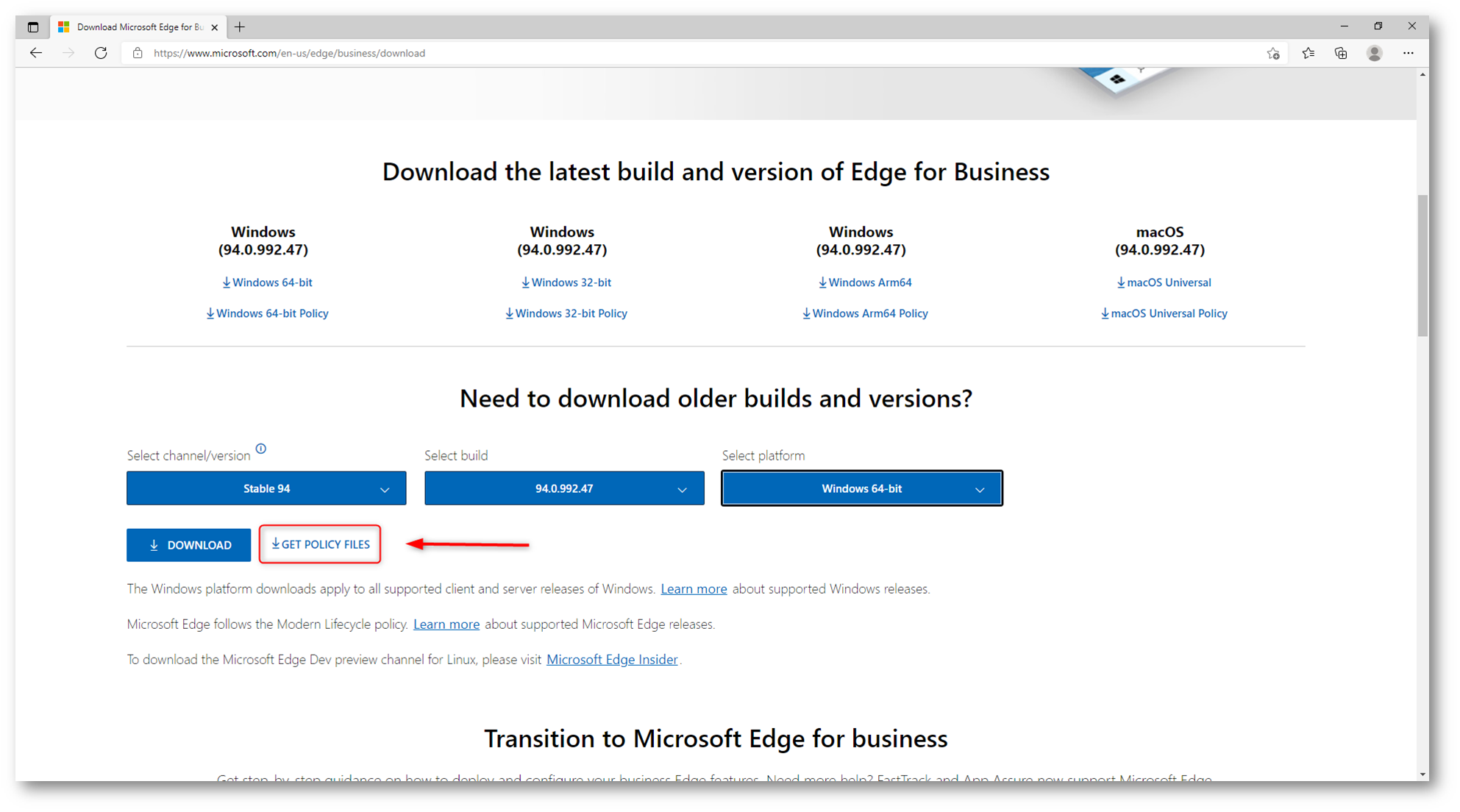
Figura 6: Download dei modelli amministrativi di Microsoft Edge
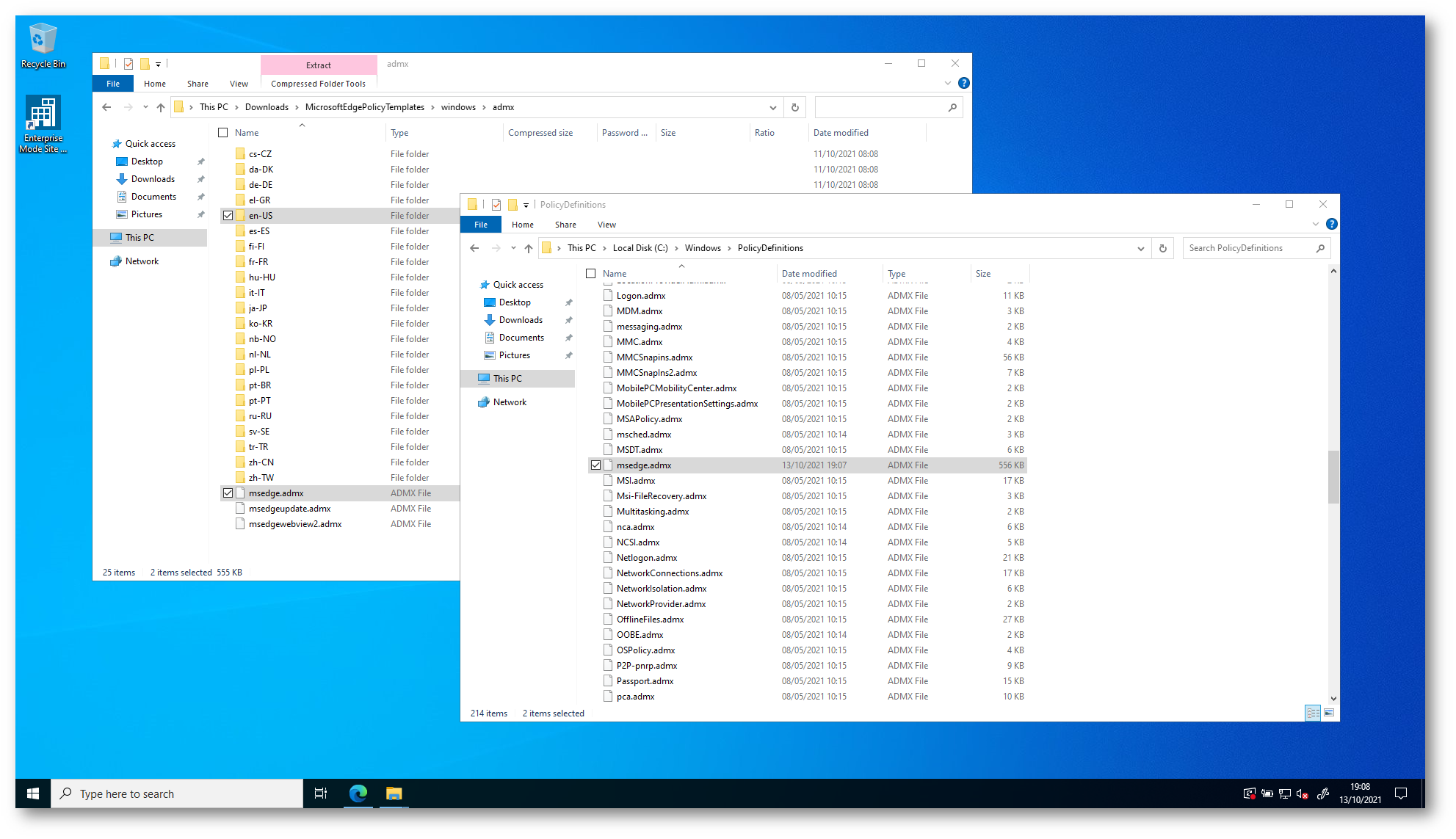
Figura 7: Copia dei file ADMX e ADML per amministrare Microsoft Edge tramite i criteri di gruppo
Configurare l’integrazione Internet Explorer
È possibile configurare Internet Explorer in modo che venga aperto direttamente all’interno di Microsoft Edge (modalità IE). È anche possibile configurare Internet Explorer in modo che venga aperto con una finestra autonoma di Internet Explorer 11. La maggior parte degli utenti preferisce l’opzione che consente di aprire i siti direttamente all’interno di Microsoft Edge in modalità IE.
Per configurare l’integrazione Internet Explorer ho utilizzato una policy locale e ho abilitato la voce Configurazione computer à Modelli amministrativi à Microsoft Edge à Configura integrazione con Internet Explorer come mostrato nella figura sotto.
In Opzioni impostare il valore del menu a discesa su
- Modalità Internet Explorer se si vuole che i siti vengano aperti in modalità IE su Microsoft Edge
- Internet Explorer 11 se vuoi che i siti siano aperti in una finestra autonoma di Internet Explorer 11 (questa opzione non sarà supportata dopo il 15 giugno 2022 quando l’applicazione desktop di Internet Explorer 11 verrà ritirata e non sarà più supportata. Dopo il 15 giugno 2022 quando Internet Explorer 11 non sarà più disponibile, questa opzione avrà lo stesso comportamento dell’opzione modalità Internet Explorer.
- Nessuno se si desidera impedire agli utenti di configurare la modalità Internet Explorer tramite edge://flags o la riga di comando
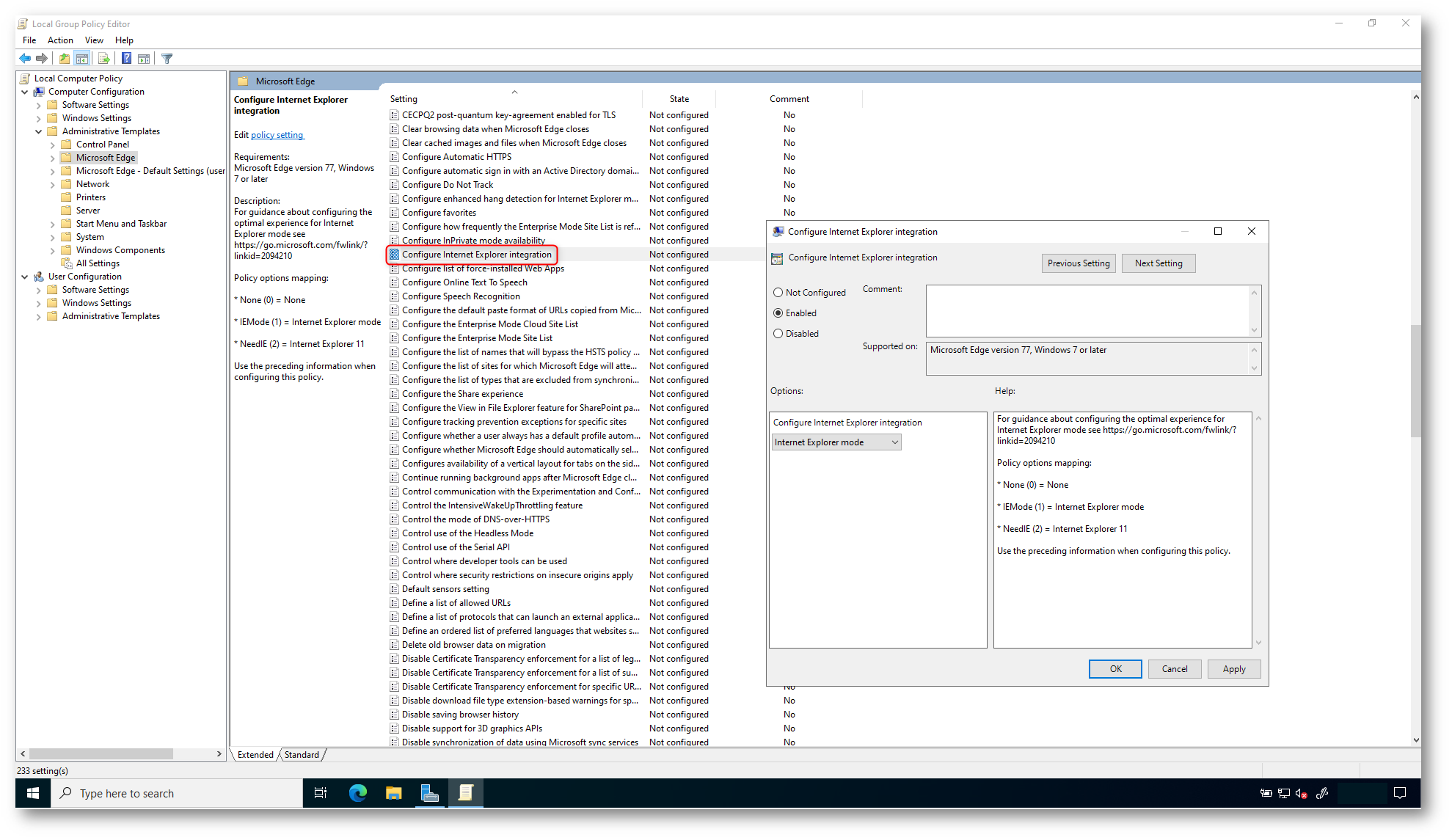
Figura 8: Abilitazione della integrazione con Internet Explorer
Reindirizzare i siti da Microsoft Edge alla modalità IE
Per poter eseguire alcuni siti in modalità IE in Microsoft Edge è necessario distribuire il file XML che abbiamo generato prima con lo strumento Enterprise Mode Site List Manager.
Utilizzate la policy Configura elenco siti modalità Enterprise (Microsoft Edge, versione 78 o successiva) modificando il criterio Configurazione computer à Modelli amministrativi à Microsoft Edge à Configura elenco siti modalità Enterprise
Dopo aver attivato la voce, In Opzioni, ho digitato il percorso dell’elenco di siti Web. È possibile usare uno dei percorsi seguenti:
- Percorso HTTPS: https://intranet/sites.xml (scelta consigliata)
- File di rete locale: \\network\shares\sites.xml
- File locale: file:///c:/Users/<user>/Documents/sites.xml
Io ho scelto di mettere il file XML in un percorso http, su un webserver che ospita la intranet locale.
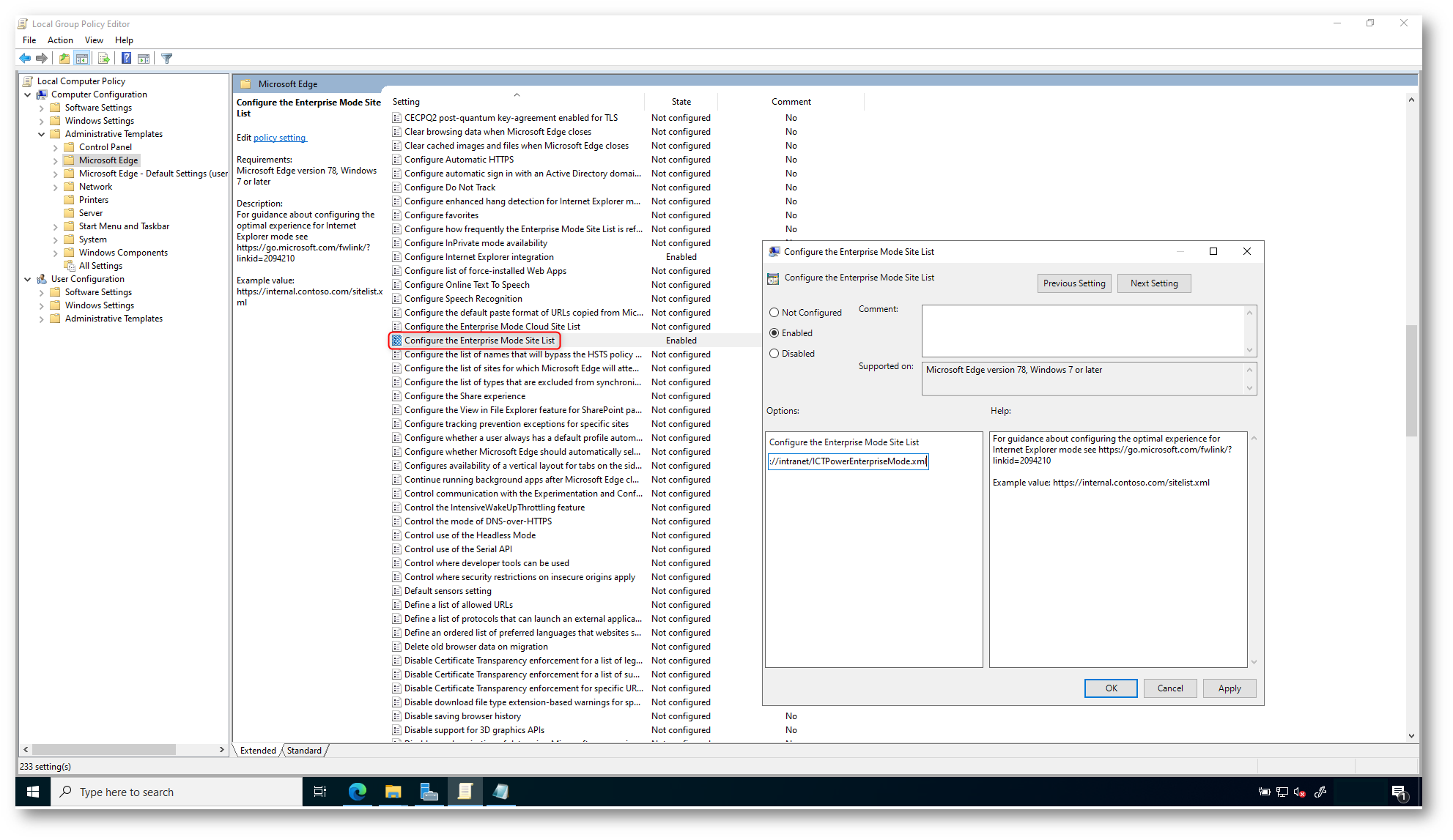
Figura 9: Configurazione elenco siti modalità Enterprise
Dopo aver provveduto ad aggiornare le policy potete verificare che le configurazioni siano state applicate aprendo il browser Edge e digitando nella omnibox il comando edge://compat/enterprise. Come si può vedere dalla figura sotto le configurazioni sono adesso disponibili.
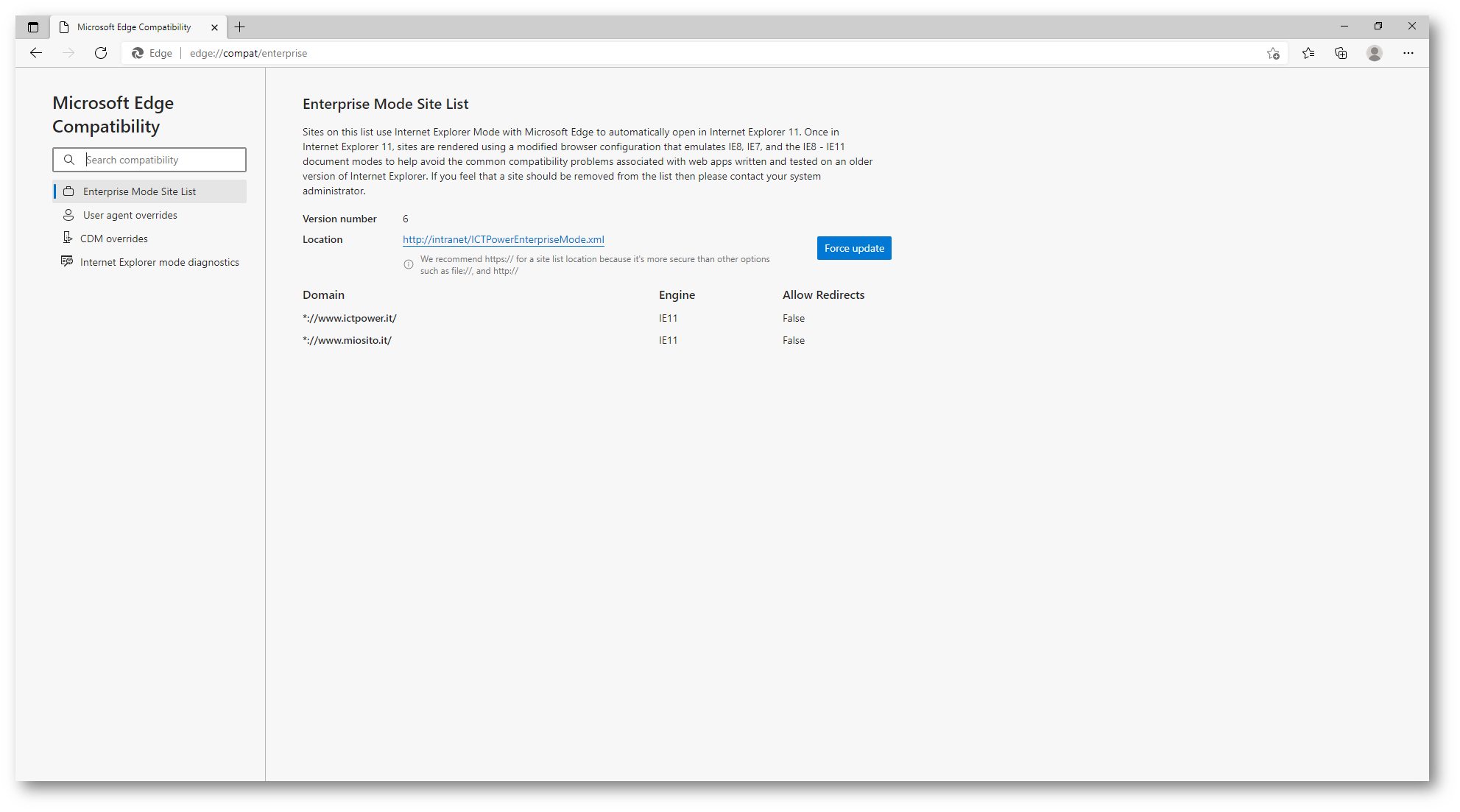
Figura 10: Verifica della corretta applicazione delle configurazioni della modalità IE
Navigando quindi in uno dei siti inseriti nella configurazione Enterprise (file XML) vedrete apparire il simbolo di Internet Explorer nella barra degli indirizzi e il sito verrà visualizzato in modalità compatibile con Internet Explorer 11.
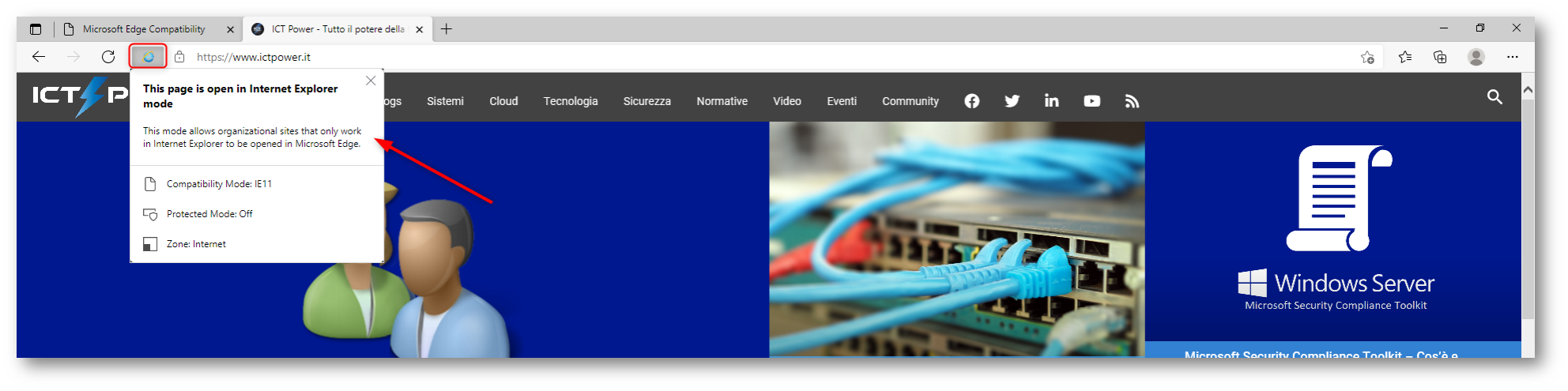
Figura 11: L’applicazione web è visualizzata in modalità IE in Edge
Conclusioni
La modalità IE di Edge è una modalità di compatibilità eseguita in Edge che consente di visualizzare i siti Web emulando IE11, IE10, IE9, IE8 o IE7, evitando così i problemi di compatibilità associati alle applicazioni ed ai siti scritti e testati per funzionare in Internet Explorer e non visualizzabili nei browser moderni. Utilizzando solo Microsoft Edge è possibile quindi risolvere tutti i problemi di compatibilità e mantenere una navigazione sicura con un browser aggiornato.
Per un approfondimento vi invito a leggere la documentazione ufficiale Che cos’è la modalità Internet Explorer? | Microsoft Docs